Integra HubSpot con MetForm e ottieni più contatti
Pubblicato: 2022-06-05MetForm è stato inserito nell'App Marketplace HubSpot dopo aver lanciato un'integrazione con HubSpot, una piattaforma CRM gratuita che si integra con WordPress . Ora puoi integrare HubSpot con MetForm. I dati dei lead provenienti da moduli flessibili e di facile progettazione creati tramite MetForm, un plug-in di moduli per Elementor, possono ora fluire nel CRM di HubSpot, senza alcuna codifica o complessità.
Che tu stia costruendo una startup, lavorando come libero professionista o gestendo una piccola impresa, sei senza dubbio concentrato sulla crescita della tua azienda — e trarrai vantaggio dal CRM facile da usare di HubSpot. Con HubSpot puoi attirare più visitatori, acquisire più contatti e far crescere il tuo database di contatti .
Il CRM di HubSpot organizza e traccia automaticamente ogni contatto in una sequenza temporale e arricchirà i dati per supportare i tuoi sforzi di sensibilizzazione. L'archiviazione e la creazione di report sui dati dei lead nel CRM di HubSpot ti offre una visione più completa delle attività rivolte ai potenziali clienti e ai clienti attraverso i canali digitali in modo da poter promuovere interazioni più profonde e personalizzate.
Puoi anche utilizzare HubSpot per:
- Connettiti 1:1 con i visitatori del tuo sito in tempo reale utilizzando la chat dal vivo e i chatbot.
- Tieni traccia dello stato di salute della tua azienda con dashboard di analisi di facile comprensione.
- Visualizza una sequenza temporale unificata delle visualizzazioni di pagina di un contatto, delle conversazioni passate e altro ancora.
D'altra parte, MetForm è il generatore di moduli più avanzato per Elementor e la migliore caratteristica del plugin è l'integrazione di terze parti. Questo generatore di moduli supporta tutti i più diffusi strumenti di email marketing e strumenti CRM per rendere il processo di lead generation fluido e veloce.
Uno dei CRM più popolari è HubSpot e puoi integrare HubSpot anche con MetForm. Se non conosci MetForm, ti starai chiedendo come funziona l'integrazione di HubSpot!
In questo post imparerai il processo passo passo dell'integrazione di HubSpot.
Cos'è MetForm?
MetForm è un generatore di moduli Elementor che ti consente di creare moduli e sondaggi personalizzati da zero. Offre un'interfaccia drag-and-drop, quindi puoi facilmente aggiungere o rimuovere campi. MetForm ti consente anche di aggiungere la logica condizionale ai tuoi moduli, in modo da poter mostrare o nascondere i campi in base alle risposte alle domande precedenti. Ci sono anche molte opzioni di personalizzazione e modelli pronti.
Se non sei un tecnico e cerchi il modo più semplice per raccogliere contatti dagli utenti, MetForm è la soluzione migliore.
Come integrare HubSpot con MetForm?
Ora è il momento di integrare HubSpot con MetForm. Non preoccuparti! Non ci vorranno più di pochi minuti per completare l'integrazione.
Prima di iniziare l'integrazione, assicurati di aver installato Elementor. Quindi segui i seguenti passaggi.
Passaggio 1: accedi alla dashboard di WordPress
Poiché stai già utilizzando MetForm, devi solo accedere alla dashboard di WordPress. Ora vai alla dashboard del plug-in MetForm.
Sotto il pannello delle opzioni, otterrai un'opzione denominata impostazioni. Ti mostrerà le opzioni per l'integrazione di strumenti di terze parti. Se vuoi integrare HubSpot CRM, scegli 'CRM' dalle opzioni.
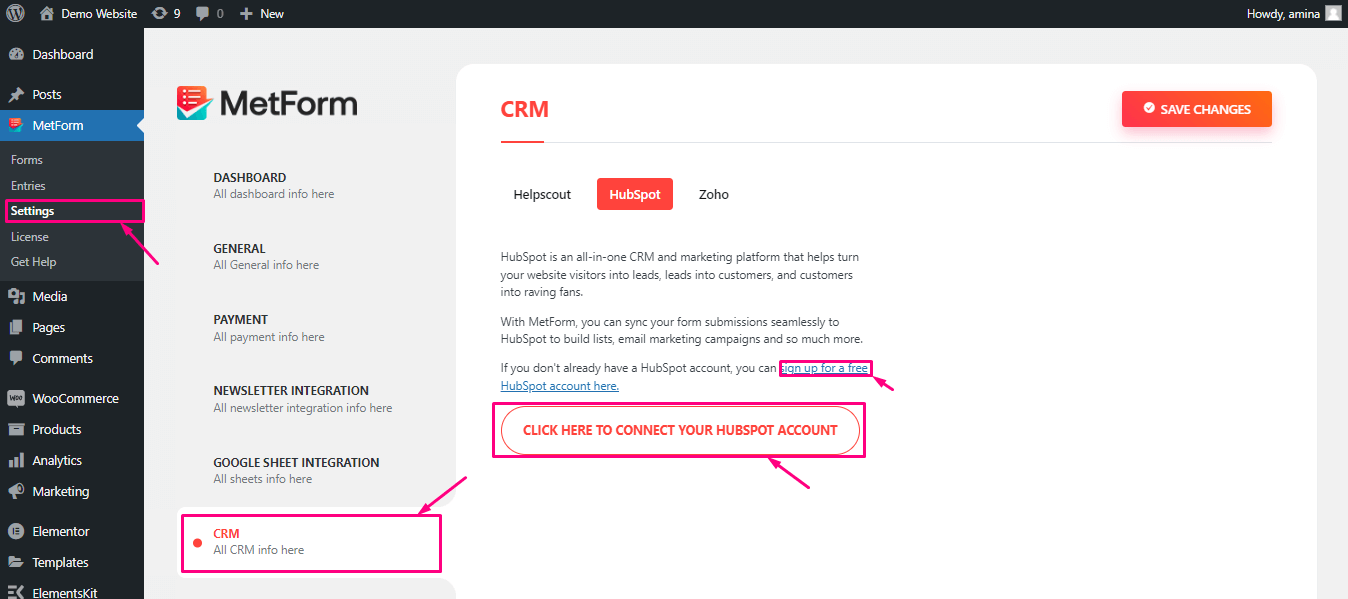
Ti porterà alla pagina di accesso di HubSpot, dove puoi accedere o creare un account.
Passaggio 2: scegli le opzioni per HubSpot
Dopo aver selezionato l'opzione, otterrai un pulsante con il testo " CLICCA QUI PER COLLEGARE IL TUO ACCOUNT HubSpot ". Fai clic sul pulsante e ti reindirizzerà automaticamente alla dashboard di HubSpot.
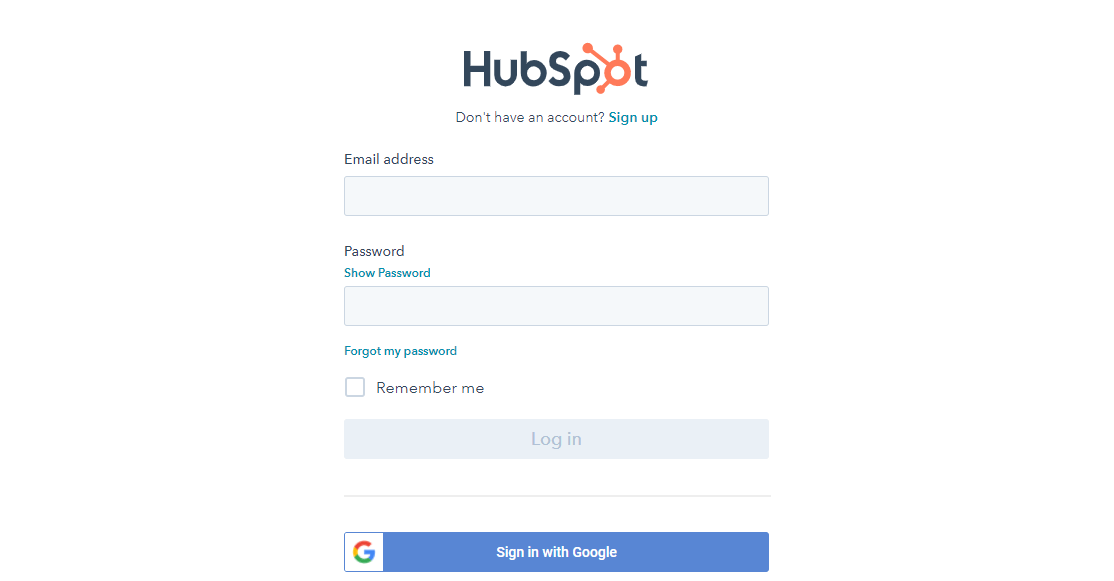
Lì, fornisci le credenziali di accesso e accedi al tuo account. Successivamente, HubSpot si collegherà a MetForm. Ora premi il pulsante "Salva modifiche" .
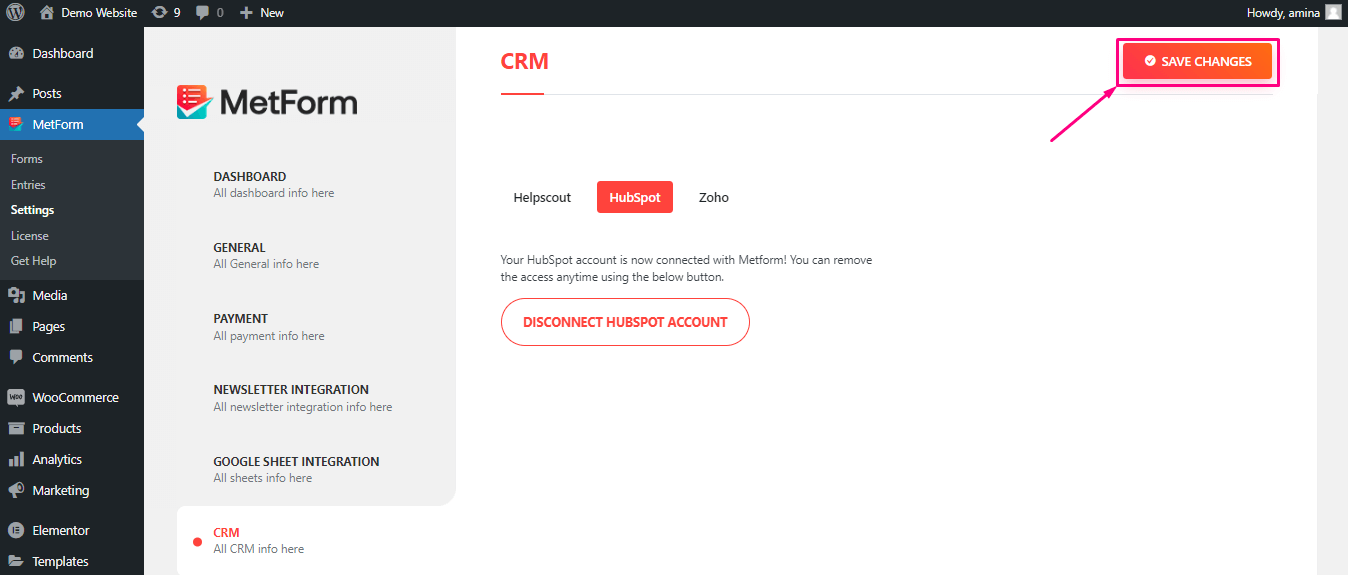
Passaggio 3: crea un modulo all'interno di HubSpot
Se hai integrato correttamente HubSpot, ora puoi creare moduli all'interno di HubSpot CRM. Per questo, vai alla dashboard di HubSpot e vai a Marketing.
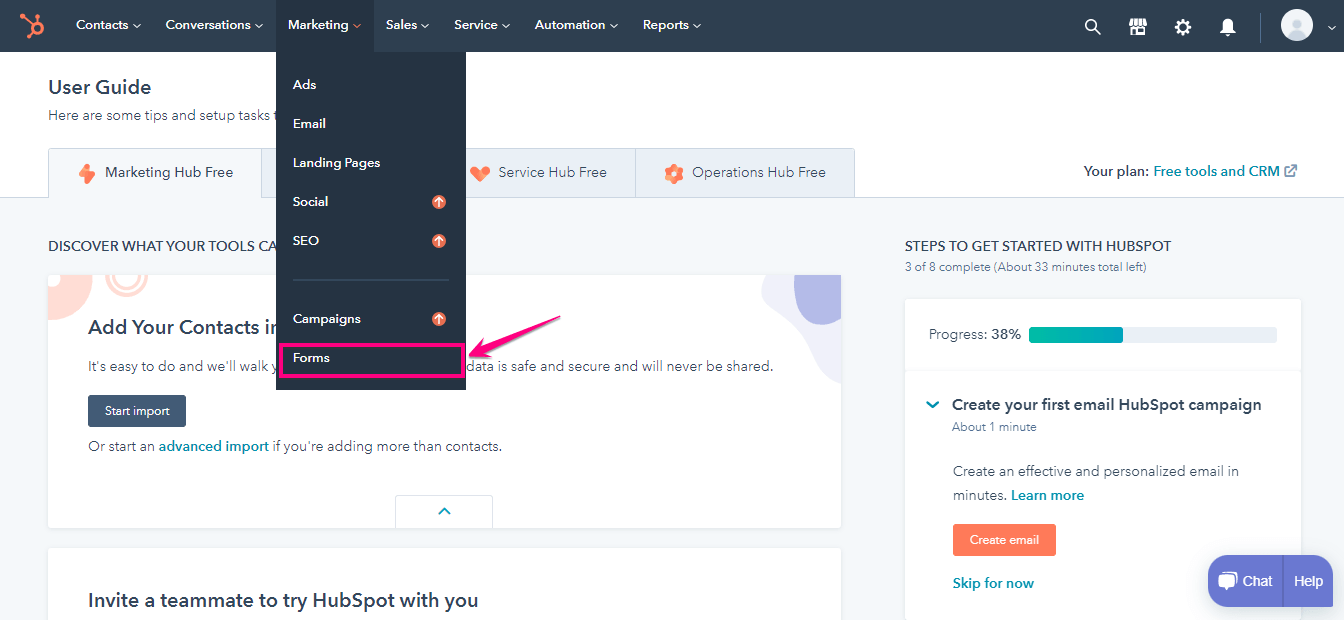
Scegli i moduli e seleziona "Crea modulo".

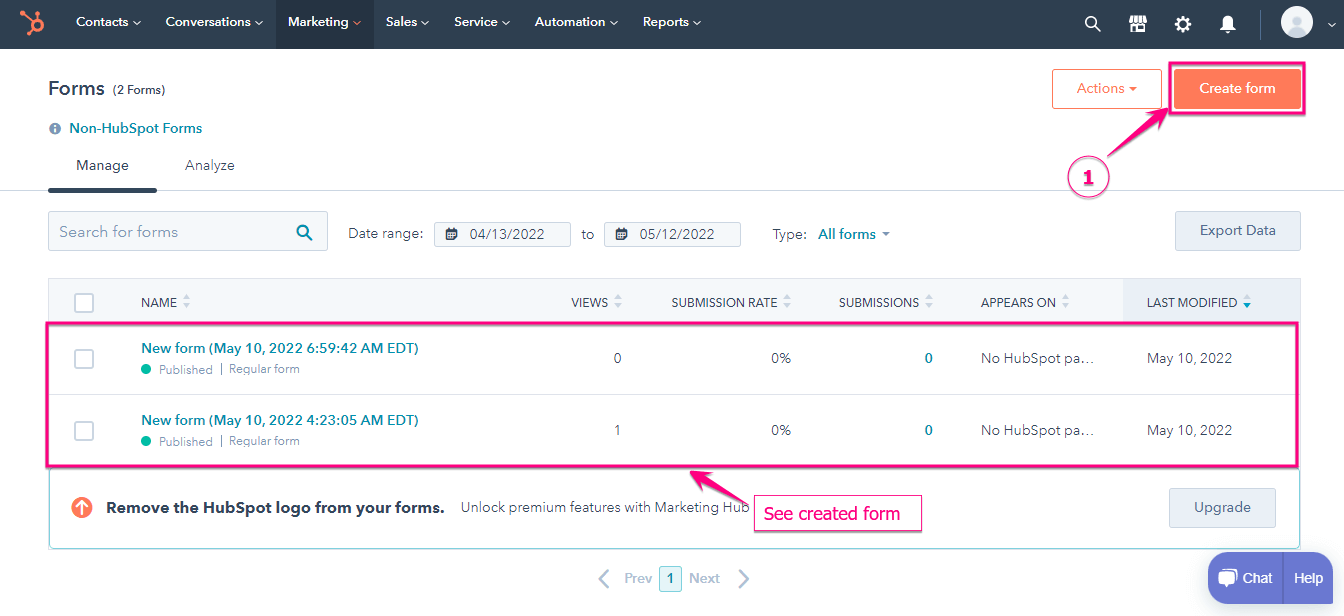
Il modulo mostrerà i campi predefiniti .
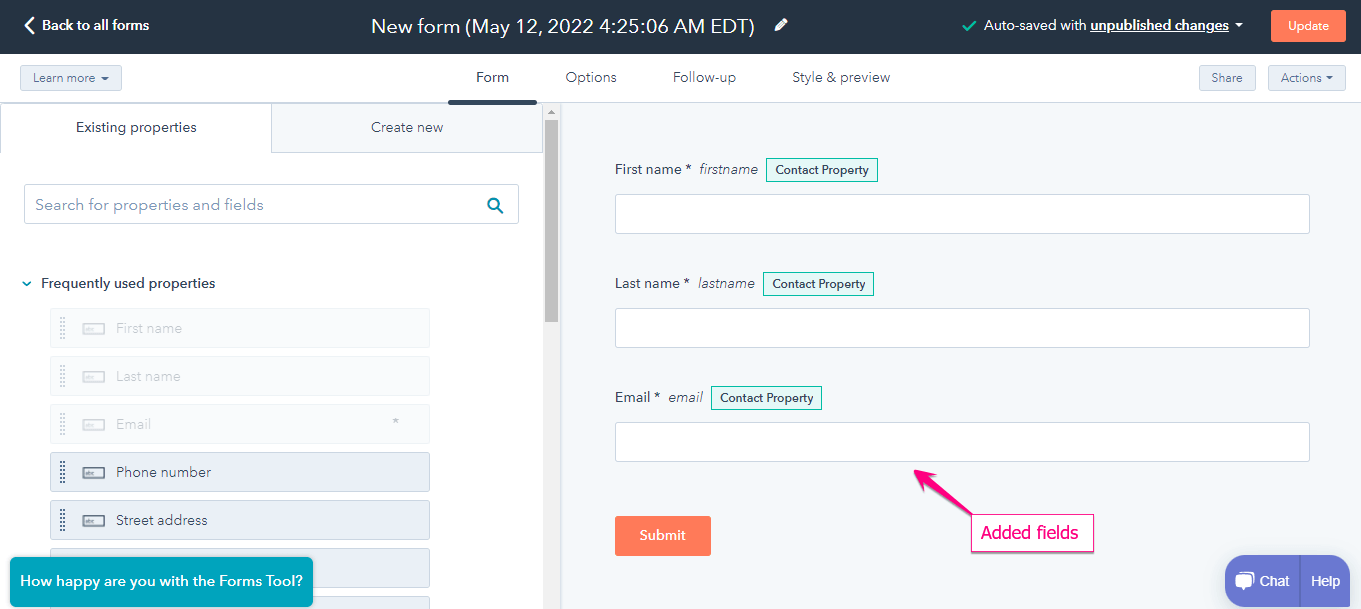
Per ora non devi fare niente. Dovrai svolgere il resto dell'attività all'interno del generatore di moduli MetForm.
Passaggio 4: crea un modulo all'interno di MetForm
Vai alla dashboard di WordPress > Pagine > Aggiungi nuovo .
Assegna un titolo adatto alla pagina e seleziona Elementor canvas. Scegli " Modifica con Elementor ". Nella sezione di modifica della pagina di Elementor, cerca MetForm. Trascina e rilascia MetForm sulla pagina.
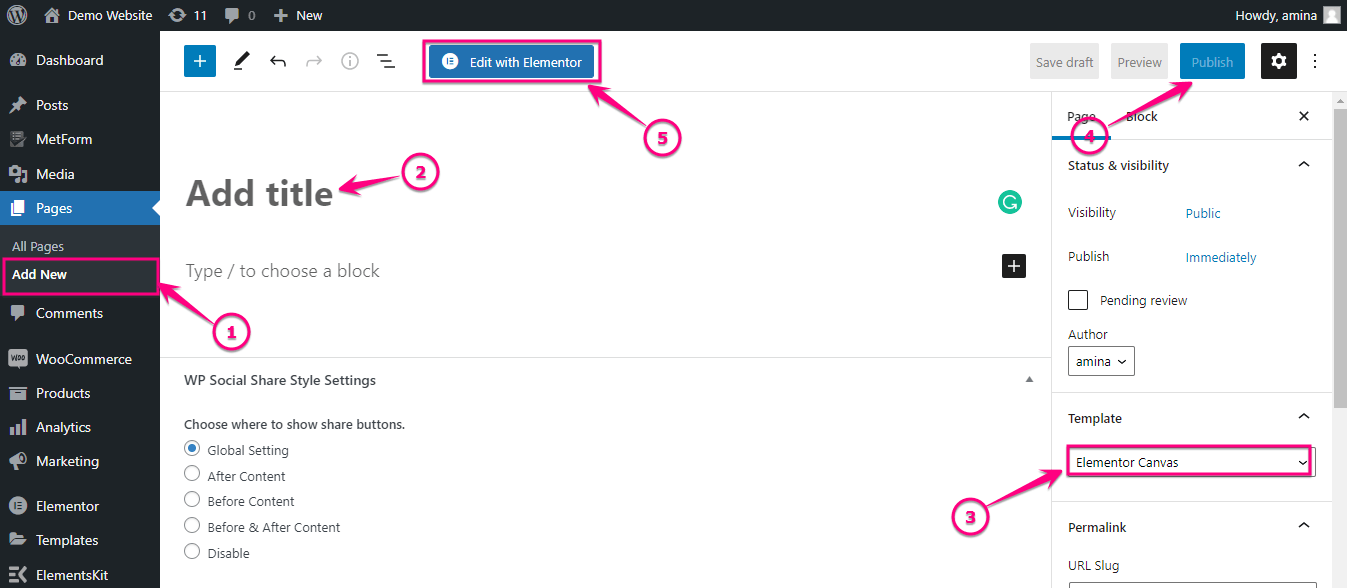
Cerca Metform e trascina e rilascia MetForm sull'icona più.
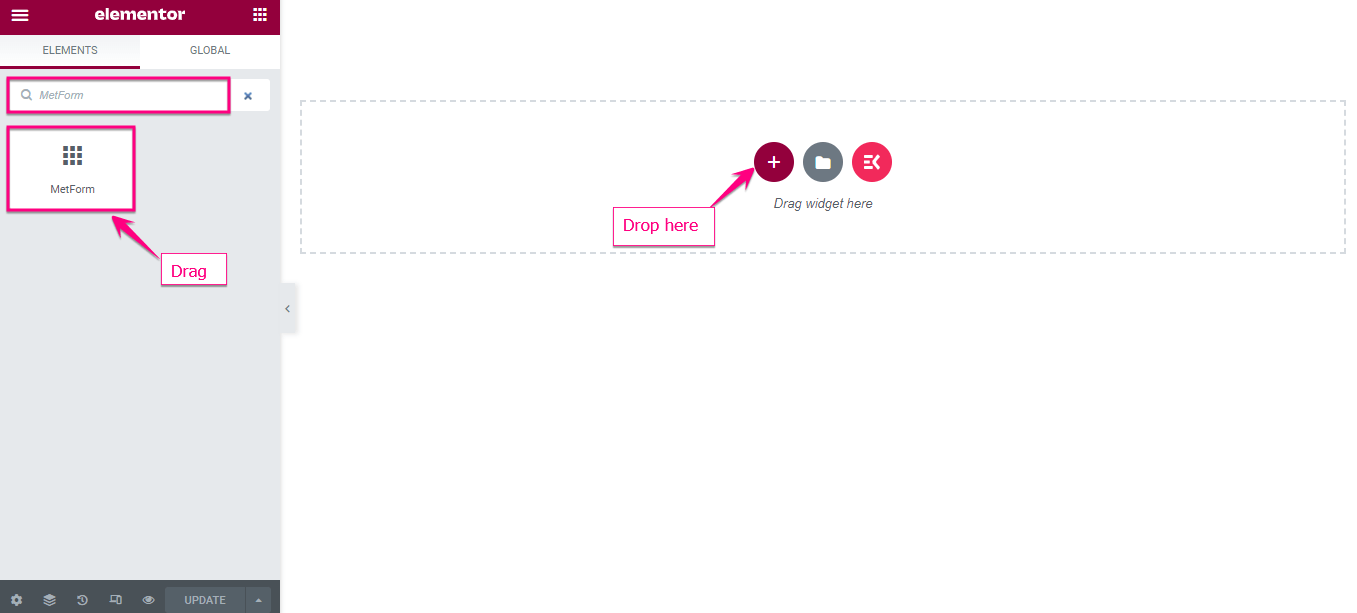
Fare clic sul pulsante "Modifica modulo" .
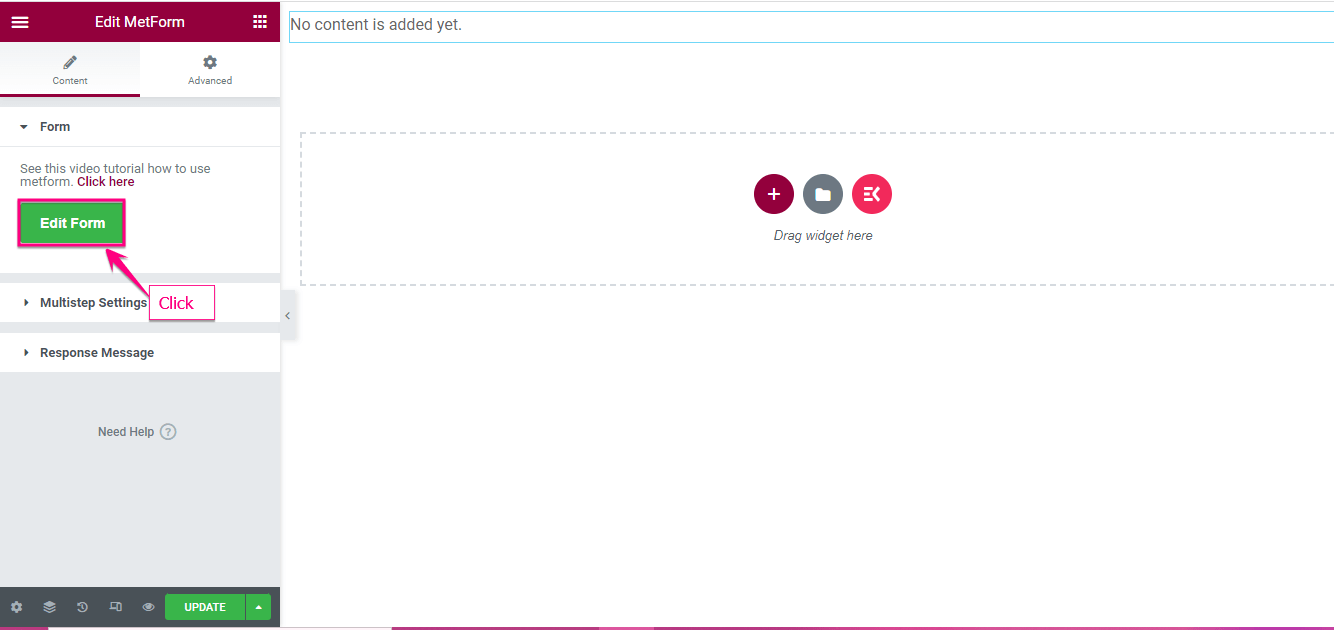
Ora dai un nome al modulo e scegli 'modifica modulo' .
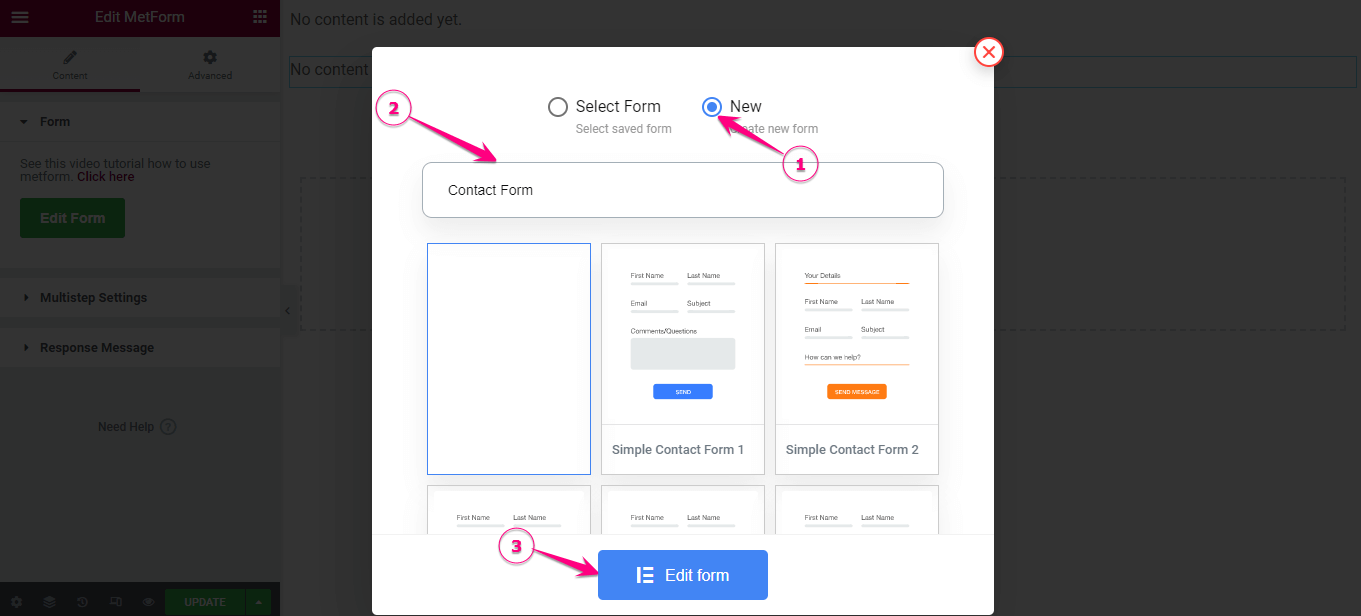
Per creare un modulo con MetForm, scegli nuovo e quindi trascina e rilascia i campi Email, Nome e Cognome come HubSpot.
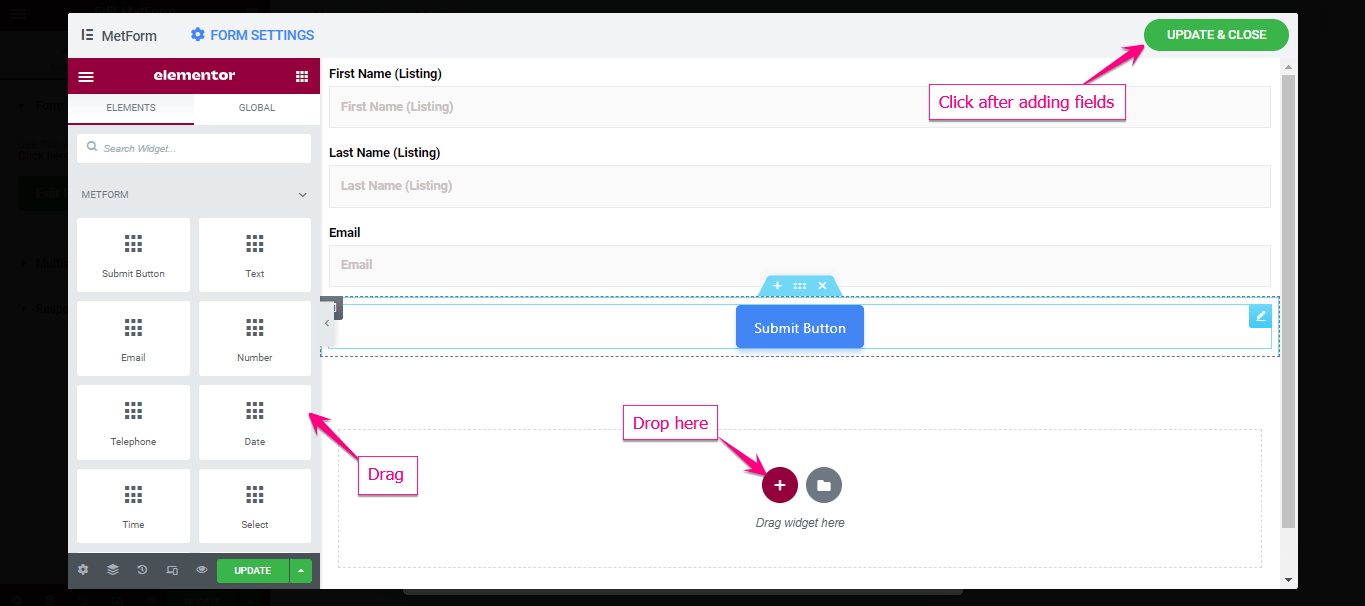
Fare clic sul pulsante aggiorna e chiudi. Pubblica il modulo .
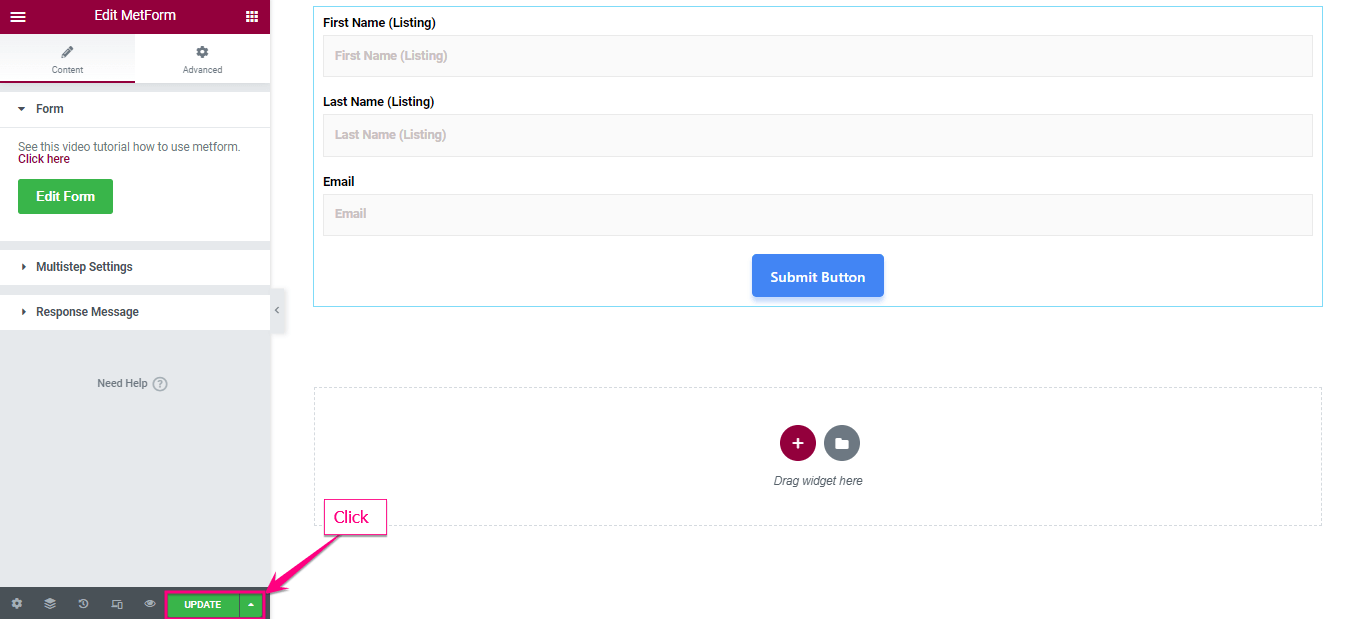
Passaggio 5: gestisci i contatti HubSpot
Per gestire i contatti di HubSpot, vai prima su MetForm > Moduli . Scegli di modificare il modulo per il quale desideri gestire l'elenco dei contatti. Vai alla scheda generale e abilita le voci del negozio.
Dalla scheda CRM, abilita Moduli e contatti HubSpot . Nel passaggio successivo, fai clic su Recupera moduli HubSpot e seleziona il modulo che hai creato come il modulo HubSpot.
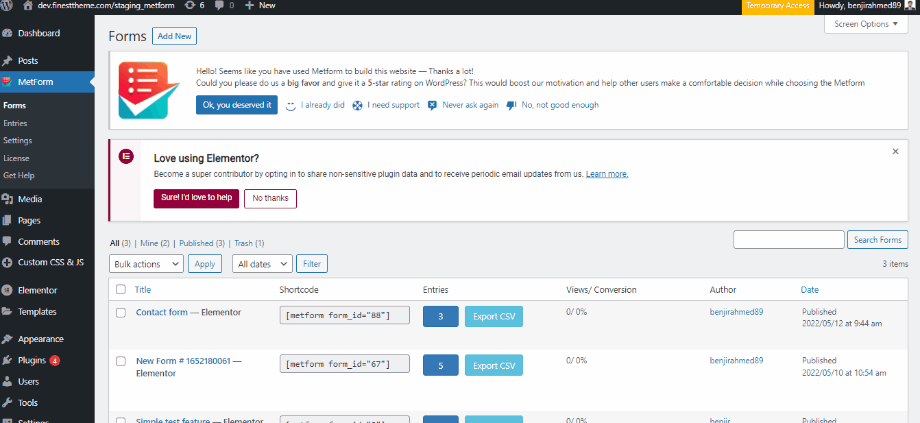
Ora nelle impostazioni del modulo, inserisci il nome del campo come lo stesso del modulo HubSpot. Infine, salva le modifiche. Vai al sito => Compila il modulo e fai clic sul pulsante Invia .
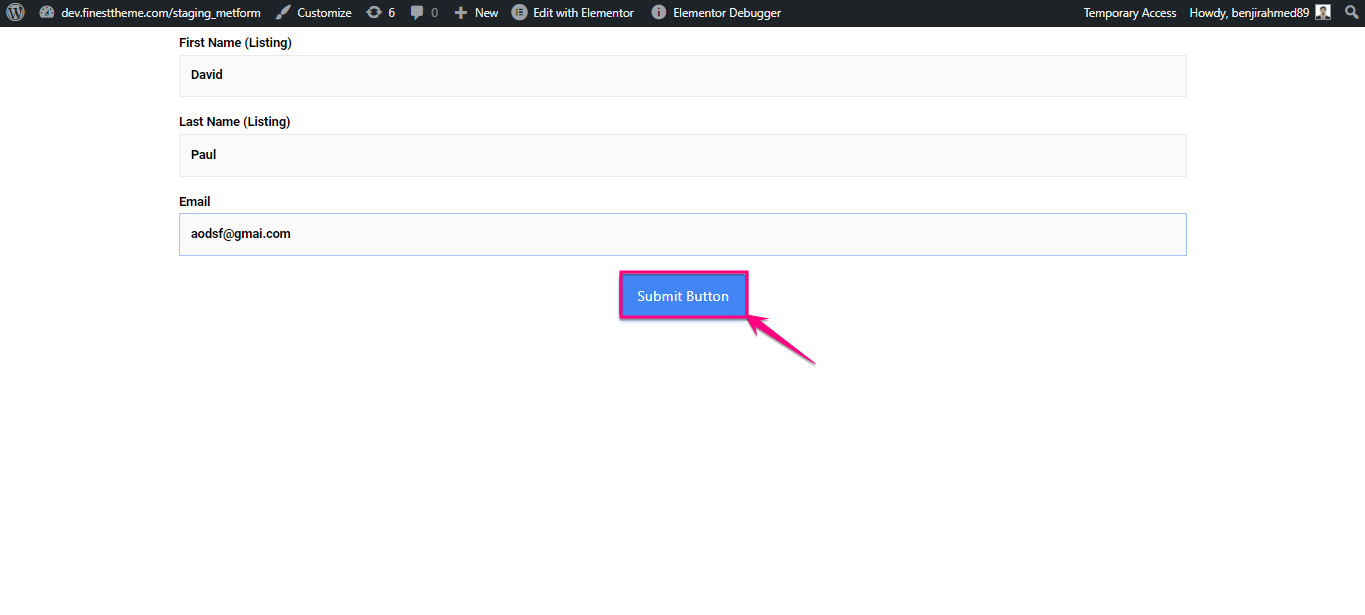
Tutto è fatto e ora se un utente compila il modulo, puoi vedere i contatti all'interno della dashboard di HubSpot.
Passaggio 6: testare il modulo
L' integrazione di HubSpot viene eseguita per MetForm . Ora puoi verificare se il modulo funziona correttamente per te. Vai alla pagina del tuo sito web in cui hai aggiunto il modulo. Compila i campi del modulo e invialo.
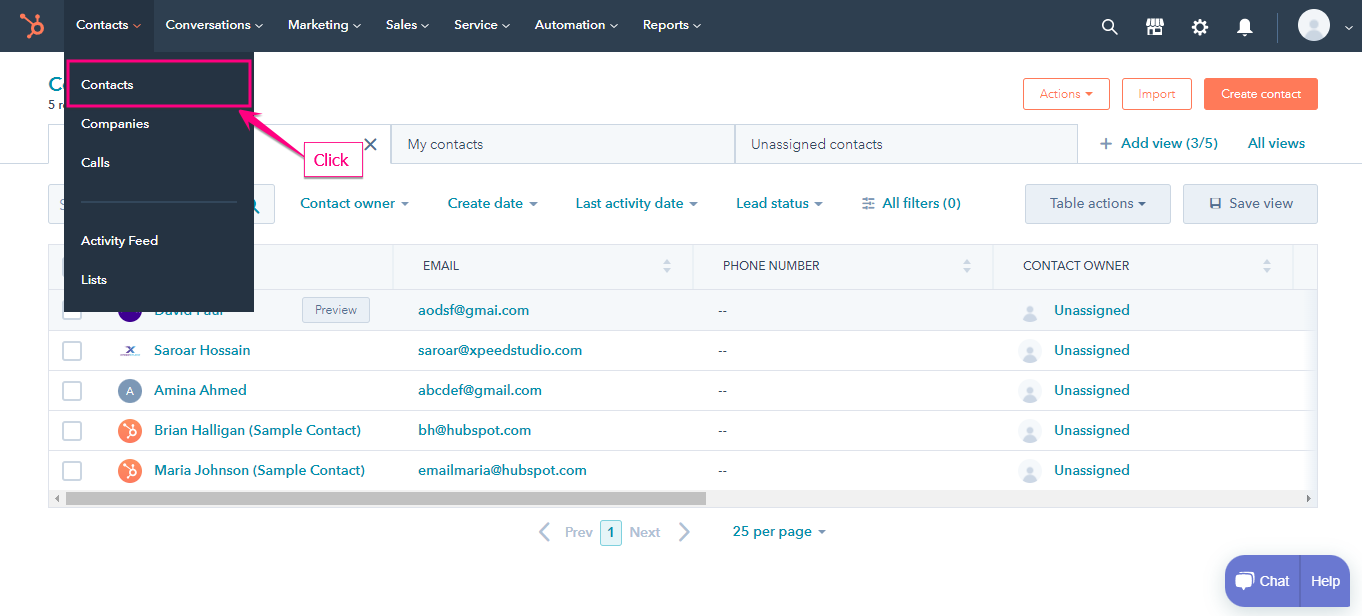
Ora vai alla dashboard di HubSpot e vedrai il modulo inviato.
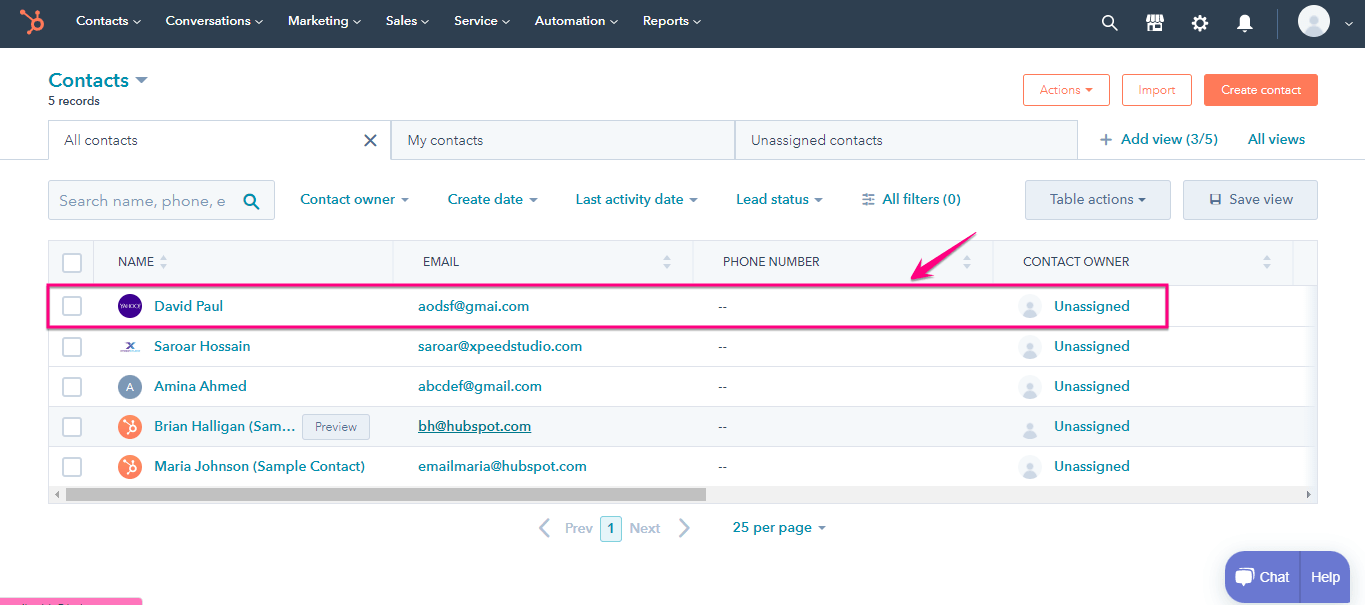
Allo stesso modo, se i visitatori del tuo sito web compilano il modulo e lo inviano, vedrai gli invii all'interno della dashboard. L'elenco dei contatti sarà più organizzato e potrai intraprendere facilmente ulteriori azioni.
Vantaggi dell'integrazione di HubSpot con MetForm
Dopo aver visto tutti i passaggi precedenti, potresti chiederti perché dovresti integrare HubSpot con MetForm mentre puoi creare lo stesso tipo di modulo con Metform! Bene, ci sono alcuni vantaggi aggiuntivi di cui godrai con l'integrazione di HubSpot.
- Gli invii saranno più organizzati con HubSpot
- Sarai in grado di impostare campagne di marketing dai dati raccolti
- Più opzioni di personalizzazione per la raccolta dei lead
- Puoi ridimensionare le campagne di marketing e ottenere il massimo dai lead
- Con HubSpot puoi creare un funnel di marketing in modo più efficiente

Parole finali
Infine, hai imparato come integrare HubSpot con MetForm . Questa guida è così facile da seguire che chiunque può completare l'integrazione di HubSpot. Non ci sarà bisogno di conoscenze tecniche. Si tratta di iscriversi agli strumenti e abilitare alcune opzioni.
Oltre a HubSpot CRM, puoi integrare anche altri strumenti di terze parti. Inoltre, puoi creare moduli straordinari con il plug-in come popup modale, moduli di registrazione di eventi, moduli di domanda di posto vacante e altro ancora.
